红米k70设置门禁卡nfc教程
是红米K70设置门禁卡NFC功能的详细教程,涵盖前期准备、操作步骤及注意事项等内容,帮助您快速完成配置并解决常见问题。
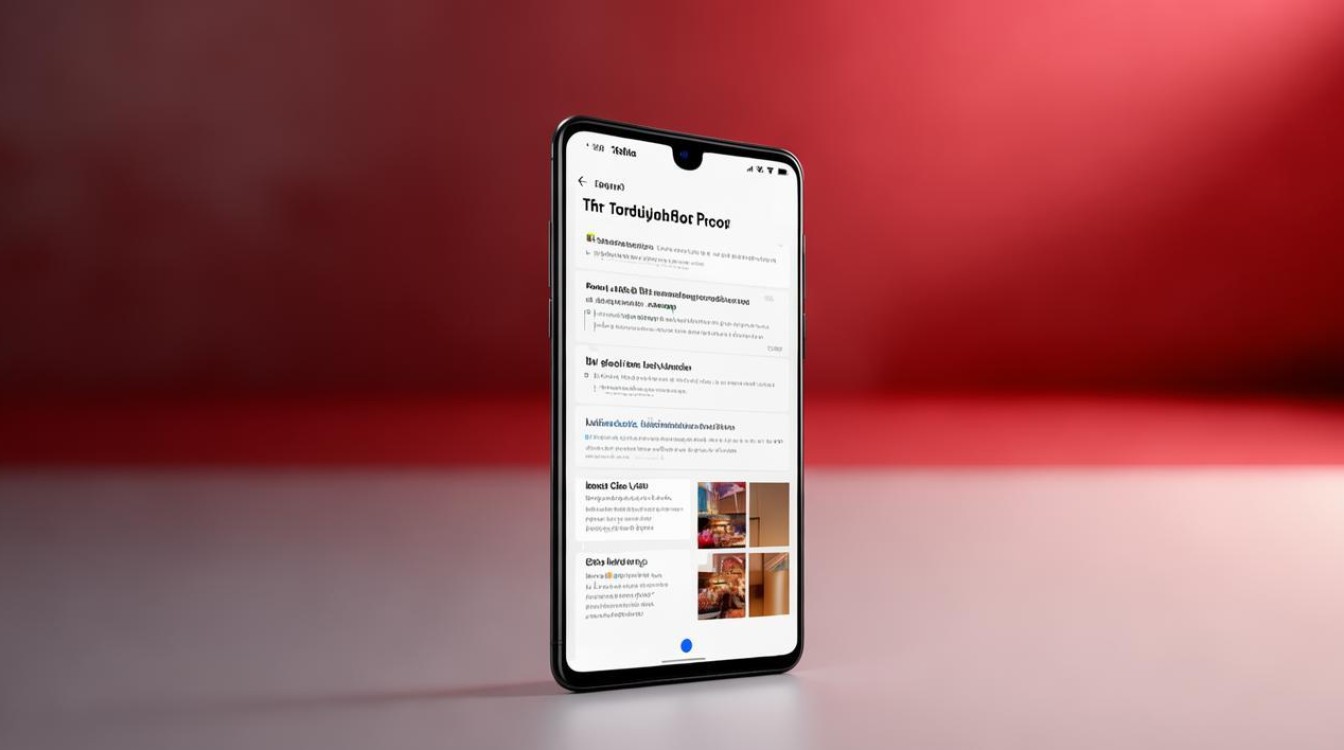
前期准备与基础确认
- 检查硬件兼容性
- 确认NFC模块存在:进入手机“设置”,搜索关键词“NFC”或查看“无线和网络/更多设置”区域是否存在相关选项;也可通过官网参数表核实机型是否支持该功能。
- 了解门禁卡类型:目前主流的门禁系统采用三种技术标准——低频ID卡、高频M1卡和加密CPU卡,只有非加密的M1卡可直接被手机模拟;若持有加密卡(如CPU卡或带密钥的M1卡),则需联系物业获取授权或使用专用工具解密。
- 必备工具清单 ✅ 原装门禁实体卡片; ✅ 支持NFC功能的智能手机(已确认红米K70满足条件); ✅ 可选辅助设备:蓝牙读卡器(用于处理加密卡场景)。
标准化设置流程
| 步骤序号 | 操作描述 | 细节说明 |
|---|---|---|
| 1 | 启用系统级NFC服务 | 路径:“设置”→“更多设置”→“NFC”,确保开关处于开启状态;同时进入“NFC标签和HCE”子菜单,激活“NFC标签”功能,此步骤为后续读卡操作的基础权限配置。 |
| 2 | 启动智能卡包应用 | 打开预装的“智能卡包”(部分版本显示为“小米钱包”),点击界面右上角的“+”按钮新增卡片类型,选择“门禁卡”选项,该应用负责管理模拟卡片的数据存储与交互逻辑。 |
| 3 | 物理信息读取阶段 | 将实体门禁卡紧贴于手机背部指定的NFC感应区(一般位于摄像头模组附近),保持静止直至系统弹出成功提示框,若首次尝试失败,建议调整持卡角度并重复操作。 |
| 4 | 个性化配置与验证 | 根据屏幕指引输入必要的验证信息(如原卡密码或个人身份凭证),完成后系统会自动生成数字化副本至手机安全芯片中,此时可命名标签以区分不同用途的卡片。 |
| 5 | 功能测试与调试 | 携带已完成配置的手机靠近门禁读头,观察锁具是否自动响应,如遇无反应情况,优先检查NFC开关状态及卡片默认选中设置是否正确。 |
特殊场景应对方案
(一)加密卡处理指南
对于采用加密算法的门禁系统,推荐采用以下专业级解决方案:
- 中间介质过渡法:使用CU Tool等专业软件配合ChamelonUltra读写器解码原卡数据,先写入空白UID卡作为中介载体,再通过手机模拟此中介卡;最后将完整密钥体系导入手机模拟环境,该方法适用于大多数复杂加密场景。
- 物业协作模式:主动向物业管理部门申请注册手机NFC权限,请求提供白名单准入或临时禁用加密策略的特殊通道,这种方式规避了个人破解的安全风险,但依赖物业配合度。
(二)故障排查手册
| 现象特征 | 可能原因 | 解决策略 |
|---|---|---|
| 完全无法识别卡片 | 硬件故障/系统版本过旧 | 重启设备、更新MIUI固件至最新版本 |
| 偶尔能刷但不稳定 | 信号干扰或电池电量不足 | 更换使用环境、确保电量高于20% |
| 提示“无效的标签类型” | 门禁系统不兼容虚拟卡格式 | 联系厂商确认是否支持MIFARE Classic协议 |
日常维护要点
- 数据备份习惯:定期在“智能卡包”内导出卡片数据至云端账户,防止因设备丢失导致权限丧失。
- 安全防护措施:关闭“允许其他设备发现”选项,避免潜在恶意攻击者截取NFC通信内容。
- 固件更新跟踪:关注HyperOS官方发布的NFC功能优化补丁,及时升级以获得更好的兼容性表现。
FAQs
Q1: 为什么有时候用手机刷门禁会出现失败的情况?
A: 可能原因包括:①门禁系统本身不支持NFC模拟功能;②手机NFC感应区域未正确对准读卡器;③门禁卡为加密类型且未获物业授权,建议优先排查物理位置是否准确,若持续失败可联系物业核实系统兼容性。
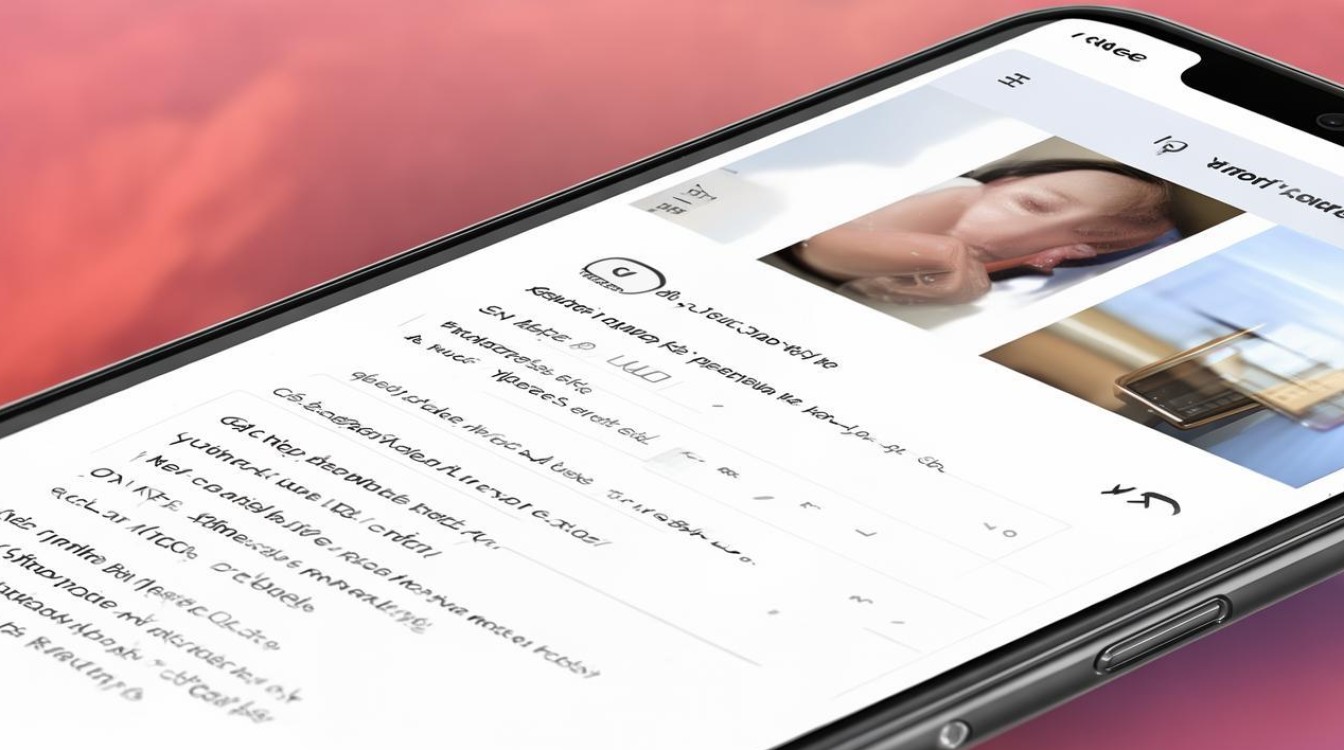
Q2: 如果遇到“读卡失败”该如何解决?
A: 按照以下顺序排查:①重新开启/关闭NFC开关;②清洁手机背面NFC模块区域;③尝试多张不同位置的门禁卡进行交叉测试;④确认当前使用的门禁系统是否在物业允许的手机NFC白名单内,若仍无法解决,建议携带设备
版权声明:本文由环云手机汇 - 聚焦全球新机与行业动态!发布,如需转载请注明出处。












 冀ICP备2021017634号-5
冀ICP备2021017634号-5
 冀公网安备13062802000102号
冀公网安备13062802000102号